这篇文章主要介绍“JavaScript怎么实现网易云轮播效果”的相关知识,小编通过实际案例向大家展示操作过程,操作方法简单快捷,实用性强,希望这篇“JavaScript怎么实现网易云轮播效果”文章能帮助大家解决问题。
1、div宽度直接与浏览器界面宽度一致:width:100%
2、怎么让图片在一个绝对定位的盒子中垂直居中显示?
继续加绝对定位。然后改变top,和left的值
3、采用外置的js文件,需要等到页面加载完毕:window.οnlοad=function(){}
4、添加和移除元素的类名:先获取DOM对象,然后通过classList.add('current')(里面不需要加.)和classList.remove()即可添加类型和删除类名。
5、事件委托: 比如有100个li,每个li都有相同的click点击事件,可能我们会用for循环的方法,来遍历所有的li,然后给它们添加事件。这样会增加dom的交互次数 事件委托是利用事件的冒泡原理实现,事件从最深的节点开始,然后逐步向上传播事件。页面上有这么一个节点树,div>ul>li>a;比如给最里面的a加一个click点击事件,那么这个事件就会一层一层的往外执行,执行顺序a>li>ul>div。当给最外面的div加点击事件,那么里面的ul,li,a做点击事件的时候,都会冒泡到最外层的div上,所以都会触发,这就是事件委托,委托它们父级代为执行事件。
6、js改变元素背景图url:document.getElementById("元素id").style.backgroundImage="url(图片路径)";
7、js实现定时器的暂停与开启:
var dsq = setInterval(gd,40);oDiv.οnmοuseοver= function() //停止定时器实现暂停的效果
{ clearInterval(dsq); } oDiv.οnmοuseοut= function() //开启定时器,实现重启的效果
{ //setInterval(gd,40); 错误的示范\当多次点击的时候,因为开辟了很多个定时器,效果就是一直跳动,看起来很像是因为没有加节流阀的效果。 dsq=setInterval(gd,40);
//需要再开启这个定时器,一定要在定时器前面加上你定义的那个定时器的变量名,如果不加的话就会又开启一个新的定时器然后你上面的那个停止dsq定时器的函数是无法停止这个新的定时器的,当你鼠标不断移入移出都会开启一个新的定时器,多个定时器同时执行相同的动作,这样相当于你的定时器里面的时间成倍的减少,效果就是你的定时器越来越快的执行,
}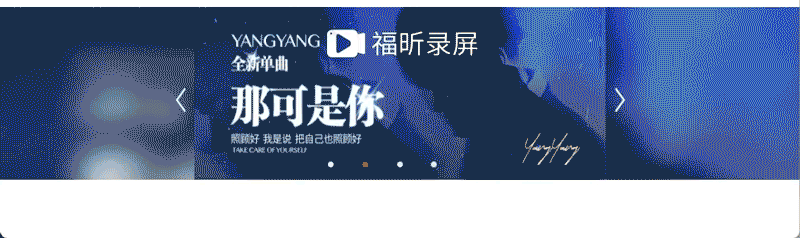
<html lang="en"> <head> <meta charset="UTF-8"> <meta http-equiv="X-UA-Compatible" content="IE=edge"> <meta name="viewport" content="width=device-width, initial-scale=1.0"> <title>Document</title> <link rel="stylesheet" href="41.css" rel="external nofollow" > <script src="41.js"></script> </head> <body> <!-- 盒子里面方图片,可以通过左右按钮改变图片,同步的改变小圆圈的对应。不操作时会自动跳转图片--> <!-- 1、添加图片 --> <div class="nav"> <div class="box"> <div class="img"> <a href="javascript:;" rel="external nofollow" rel="external nofollow" rel="external nofollow" rel="external nofollow" class="current"><img src="https://p1.music.126.net/j-TpUI1sHtMz0SRzu6L_Ig==/109951167232808852.jpg?imageView&quality=89" alt=""></a> <a href="javascript:;" rel="external nofollow" rel="external nofollow" rel="external nofollow" rel="external nofollow" ><img src=" https://p1.music.126.net/Q-GYxr6Opgmveo7cTulcOw==/109951167232940234.jpg?imageView&quality=89" alt=""></a> <a href="javascript:;" rel="external nofollow" rel="external nofollow" rel="external nofollow" rel="external nofollow" > <img src="https://p1.music.126.net/9lvqxXnb-uXiGE0n4ChJiA==/109951167232823192.jpg?imageView&quality=89" alt=""></a> <a href="javascript:;" rel="external nofollow" rel="external nofollow" rel="external nofollow" rel="external nofollow" > <img src="https://p1.music.126.net/GnAlY92neUdHWfAGwWz_cQ==/109951167232850389.jpg?imageView&quality=89" alt=""></a> </div> <!-- 2、添加左右箭头 --> <div class="right"><img src="right.png" alt=""></div> <div class="left"><img src="left.png" alt=""></div> <!-- 3、添加下面的小圆圈 --> <ul> </ul> </div> </div> </body> </html>
* {
margin: 0px;
padding: 0px;
}
.box {
position: relative;
width: 1200px;
height: 500px;
margin: auto;
}
.img {
width: 1200px;
height: 500px;
margin: auto;
overflow: hidden;
}
img {
width: 100%;
height: 100%
}
.nav {
width: 100%;
height: 500px;
margin-top: 20px;
/* 这个url地址需要根据img图片的显示来改变的 */
background-image: url(https://p1.music.126.net/j-TpUI1sHtMz0SRzu6L_Ig==/109951167232808852.jpg?imageView&blur=40x20);
background-repeat: no-repeat;
background-size: 100%;
}
.right,
.left {
width: 80px;
height: 120px;
position: absolute;
top: 210px;
right: -80px;
}
.left {
left: -80px;
}
.right img,
.left img {
position: absolute;
top: 25px;
left: 15px;
width: 50px;
height: 70px;
}
.left:hover,
.right:hover {
background-color: rgba(0, 0, 0, 0.5);
cursor: pointer;
}
ul {
width: 600px;
height: 100px;
position: absolute;
bottom: -20px;
left: 340px;
}
ul li {
float: left;
margin-left: 100px;
list-style: disc;
color: rgb(239, 232, 232);
font-size: 50px;
}
ul .there {
z-index: 2;
color: rgb(237, 8, 8);
}
ul li:hover {
color: red
}
a {
width: 1200px;
height: 500px;
display: none;
}
.current {
display: block;
}window.onload = function() {
//定时器,自动改变图片以及背景图以及小圆圈
var timer = window.setInterval(fun, [3000])
function fun() {
for (i = 0; i < as.length; i++) {
if (as[i].getAttribute('class') == 'current') {
flag = i
}
}
//如果flag=as.length-1;那么就让flag=0的a的类变为current,如果flag<as.length-1,那么就让flag+1的a的class变为current
if (flag == as.length - 1) {
//排他思想
for (i = 0; i < as.length; i++) {
as[i].classList.remove('current')
lis[i].classList.remove('there')
}
as[0].classList.add('current')
lis[0].classList.add('there')
e = 0
}
if (flag < as.length - 1) {
for (i = 0; i < as.length; i++) {
as[i].classList.remove('current')
lis[i].classList.remove('there')
}
as[flag + 1].classList.add('current')
lis[flag + 1].classList.add('there')
e = flag + 1
}
fn(e)
}
timer = setInterval(fun, [3000])
//点击的时候需要先把定时器关闭
// 应该时根据img图片(直接根据a链接吧)的数量来动态生成li
var as = document.querySelectorAll('a')
var ul = document.querySelector('ul')
var nav = document.querySelector('.nav')
for (i = 0; i < as.length; i++) {
// 创建元素
var li = document.createElement('li')
ul.appendChild(li)
//添加元素
}
//给按钮添加点击事件
var flag
var left = document.querySelector('.left')
var right = document.querySelector('.right')
var lis = document.querySelectorAll('li')
lis[0].classList.add('there')
console.log(lis);
left.addEventListener('click', function() {
window.clearInterval(timer)
//左边按钮按下一次,图片往左边变化一张,相当于要获得当前显示的a是第几个
//对所有的as进行遍历,看那个a的class类为current,然后获得这个编号
//i不能用来索引
//还要让对应的li添加there这个类名
for (i = 0; i < as.length; i++) {
if (as[i].getAttribute('class') == 'current') {
flag = i
}
}
//如果flag=0;那么就让flag=as.length的a的类变为current,如果flag>0,那么就让flag-1的a的class变为current
if (flag == 0) {
//排他思想
for (i = 0; i < as.length; i++) {
as[i].classList.remove('current')
lis[i].classList.remove('there')
}
as[as.length - 1].classList.add('current')
lis[as.length - 1].classList.add('there')
e = as.length - 1
}
if (flag > 0) {
for (i = 0; i < as.length; i++) {
as[i].classList.remove('current')
lis[i].classList.remove('there')
}
as[flag - 1].classList.add('current')
lis[flag - 1].classList.add('there')
e = flag - 1
}
fn(e)
timer = setInterval(fun, [3000])
})
//类似的添加右边按钮的点击事件
right.addEventListener('click', function() {
window.clearInterval(timer)
//左边按钮按下一次,图片往右边变化一张,相当于要获得当前显示的a是第几个
//对所有的as进行遍历,看那个a的class类为current,然后获得这个编号
//i不能用来索引
//还要让对应的li添加there这个类名
for (i = 0; i < as.length; i++) {
if (as[i].getAttribute('class') == 'current') {
flag = i
}
}
//如果flag=as.length-1;那么就让flag=0的a的类变为current,如果flag<as.length-1,那么就让flag+1的a的class变为current
if (flag == as.length - 1) {
//排他思想
for (i = 0; i < as.length; i++) {
as[i].classList.remove('current')
lis[i].classList.remove('there')
}
as[0].classList.add('current')
lis[0].classList.add('there')
e = 0
}
if (flag < as.length - 1) {
for (i = 0; i < as.length; i++) {
as[i].classList.remove('current')
lis[i].classList.remove('there')
}
as[flag + 1].classList.add('current')
lis[flag + 1].classList.add('there')
e = flag + 1
}
fn(e)
timer = setInterval(fun, [3000])
})
//现在再给下面的小圆圈添加点击事件
//当按下小圆圈的时候获得this,那么要获得是第几个小圆圈产生事件,需要自定义属性一个编号。然后用这个编号去设置as[]的类
//自定义属性
for (i = 0; i < lis.length; i++) {
lis[i].setAttribute('index', i)
}
//添加事件,因为要给每个小圆圈添加点击事件,不如直接使用事件委托,将事件监听器设置再ul上面,利用冒泡原理委托到li上
ul.addEventListener('click', function(e) { //为了全局性,直接使用flag
window.clearInterval(timer)
flag = (e.target.getAttribute('index'));
if (flag) {
for (i = 0; i < as.length; i++) {
as[i].classList.remove('current')
lis[i].classList.remove('there')
}
as[flag].classList.add('current')
lis[flag].classList.add('there')
}
e = flag
fn(e)
timer = setInterval(fun, [3000])
})
//根据flag的值去改变box的url
function fn(e) {
if (e == 0) {
nav.style.backgroundImage = 'url(https://p1.music.126.net/j-TpUI1sHtMz0SRzu6L_Ig==/109951167232808852.jpg?imageView&blur=40x20)'
}
if (e == 1) {
nav.style.backgroundImage = 'url(https://p1.music.126.net/Q-GYxr6Opgmveo7cTulcOw==/109951167232940234.jpg?imageView&blur=40x20)'
}
if (e == 2) {
nav.style.backgroundImage = 'url(https://p1.music.126.net/9lvqxXnb-uXiGE0n4ChJiA==/109951167232823192.jpg?imageView&blur=40x20)'
}
if (e == 3) {
nav.style.backgroundImage = 'url(https://p1.music.126.net/GnAlY92neUdHWfAGwWz_cQ==/109951167232850389.jpg?imageView&blur=40x20)'
}
}
}关于“JavaScript怎么实现网易云轮播效果”的内容就介绍到这里了,感谢大家的阅读。如果想了解更多行业相关的知识,可以关注亿速云行业资讯频道,小编每天都会为大家更新不同的知识点。
免责声明:本站发布的内容(图片、视频和文字)以原创、转载和分享为主,文章观点不代表本网站立场,如果涉及侵权请联系站长邮箱:is@yisu.com进行举报,并提供相关证据,一经查实,将立刻删除涉嫌侵权内容。